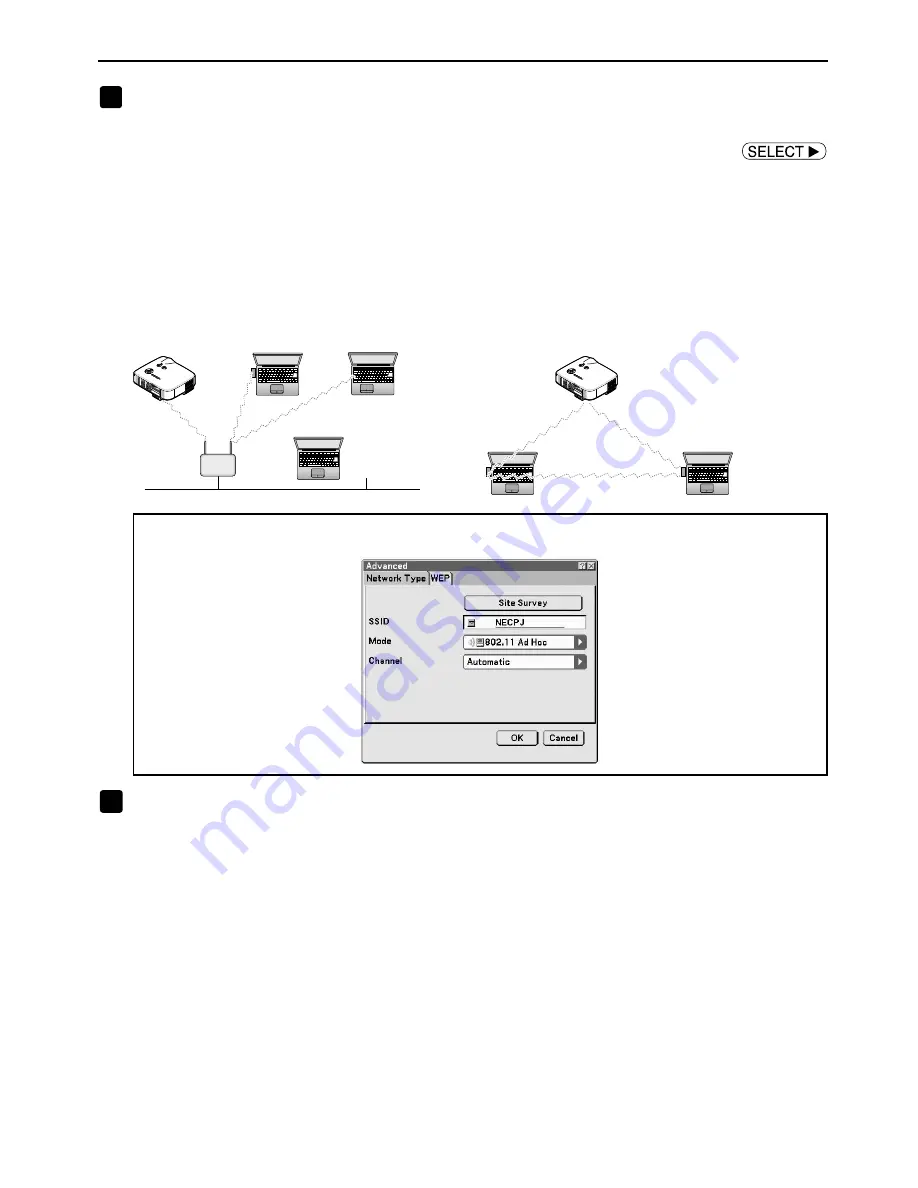
20
5. Setting the LAN Setting of Projector
11
Select “Mode” (if necessary).
The communication mode of the SSID selected in “Site Survey” are automatically selected.
The settings can be changed by moving the highlight to the “Mode” field and pressing the
button.
•
“Infrastructure” .............. This is selected if communication is performed with two or more devices
connected by wired or wireless LAN via an access point.
•
“802.11 Ad Hoc” ............ This is selected to perform peer-to-peer communication between the
projector and a personal computer by using only wireless LAN.
Example of connection when
Example of connection when
“Mode” is “Infrastructure”
“Mode” is “802.11 Ad Hoc”
Wired LAN
Access
point
PC CA
RD
LAM
P
ST
ATU
S
POW
ER
ON/
ST
AND
B
Y
SOUR
CE
AU
TO
ADJ
US
T
3D
R
EFORM
SEL
EC
T
PC CA
RD
LAM
P
STAT
US
PO
W
ER
ON/
ST
AND
B
Y
SOUR
CE
AU
TO
ADJ
US
T
3D
R
EFORM
LENS
SHIF
T
LEF
T
RIGHT
DOWN
UP
PC
CAR
D
LAM
P
ST
ATU
S
POW
ER
ON/
ST
AND
B
Y
SO
URCE
AUT
O ADJUS
T
3D
R
EFO
RM
SEL
EC
T
PC CA
RD
LA
MP
ST
ATU
S
POW
ER
ON/
ST
AND
B
Y
SO
URCE
AUT
O ADJUS
T
3D
R
EFO
RM
LENS
SHIF
T
LEF
T
RIGHT
DOWN
UP
Example of setting 2
12
Select “Channel” (if necessary).
Select a channel for communication using wireless LAN.
If neighboring channel numbers are used in one area, the speed of wireless LAN communication
decelerates. To avoid such a situation, select discrete channel numbers.
The setting upon shipment is "Automatic".
Содержание NP1000
Страница 1: ...LCD Projector NP2000 NP1000 User s Manual ...
Страница 145: ...LCD Projektor NP2000 NP1000 Bedienungshandbuch ...
Страница 289: ...Projecteur LCD NP2000 NP1000 Mode d emploi ...
Страница 433: ...Proiettore LCD NP2000 NP1000 Manuale dell utente ...
Страница 577: ...Proyector LCD NP2000 NP1000 Manual del usuario ...
Страница 721: ...LCD projektor NP2000 NP1000 Bruksanvisning ...
Страница 939: ......
Страница 942: ......
Страница 943: ......
Страница 981: ...35 MEMO ...
Страница 982: ...36 MEMO ...
Страница 988: ...LCD 液晶 NP2000 NP1000 用户手册 ...
Страница 1002: ...6 1 产品说明 锁定提手 1 小心地将投影机的底部朝上放置 2 按下卡口拉起提手 3 按下左右锁将提手设置在适当位置 若要将提手位置还原 将左右锁往上推然后将提手往下推 ...
Страница 1042: ...46 4 便利的功能 4 按四次 SELECT 键打亮 安全 5 按 ENTER 键显示安全画面 6 按一次 SELECT 键打亮密码输入框并按 ENTER 键 显示软键盘 ...
Страница 1100: ...104 6 使用屏幕菜单 信号源页 1 输入端口 信号类型 视频类型 信号源名 项目号码 信号源页 2 水平频率 垂直频率 同步类型 同步极性 扫描类型 ...
Страница 1112: ...116 8 使用可选的镜头 使用防盗螺丝防止镜头被盗 拧紧正面底部随机附带的防盗螺丝 镜头装置的防盗螺丝孔 ...
Страница 1127: ...Printed in China 7N8P6621 NEC Viewtechnology Ltd 2006 ...
Страница 1164: ...35 备忘录 ...
Страница 1165: ...36 备忘录 ...
















































